1、打开你的excel,点击文件,如下图所示
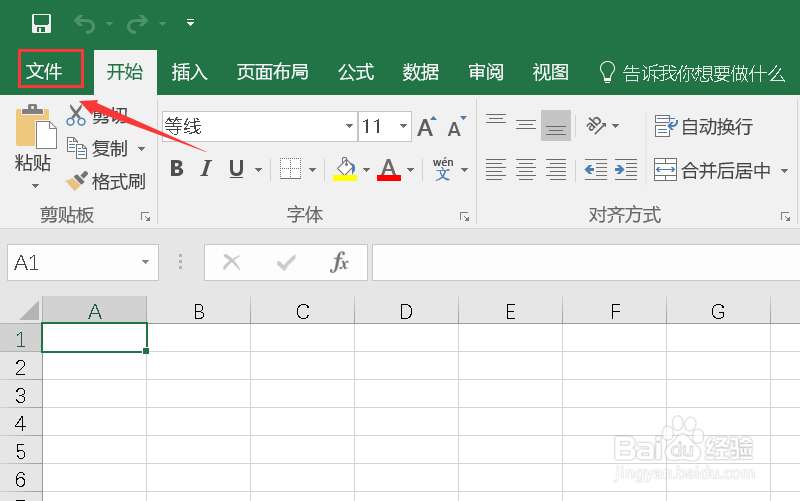
2、文件界面点击左侧的选项, 如下图所示

3、选项界面点击高级选项卡,如下图所示

4、高级中在常规项目里将忽略使用数据库前面的勾选去掉,如下图所示
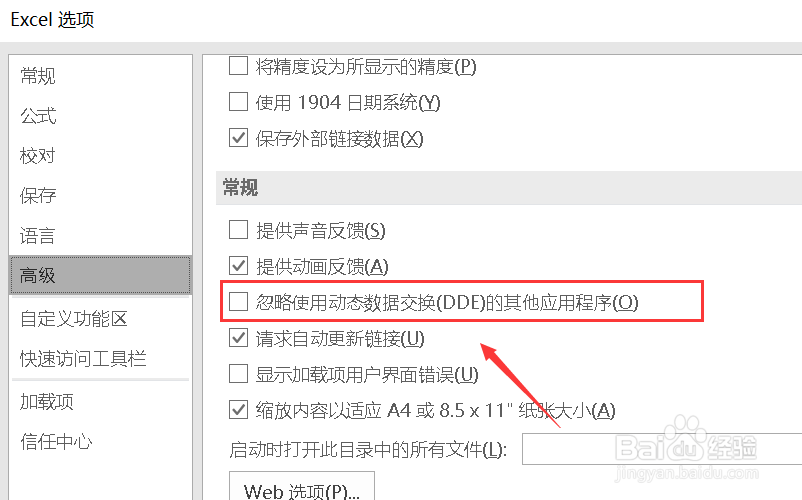
5、然后右键单击开始按钮,选中运行,如下图所示
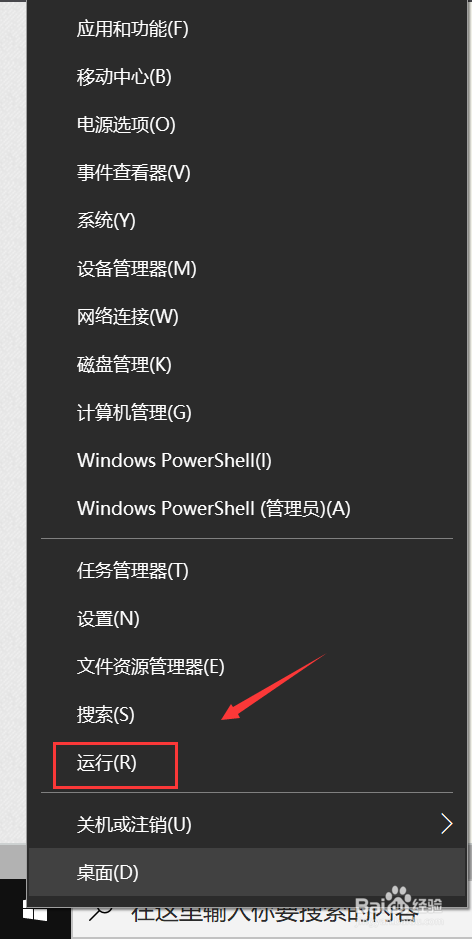
6、运行中输入regedit回车,如下图所示

7、注册表定位到计算机\HKEY_CLASSES_ROOT\Excel.Sheet.8\shell\Open\command。如下图所示
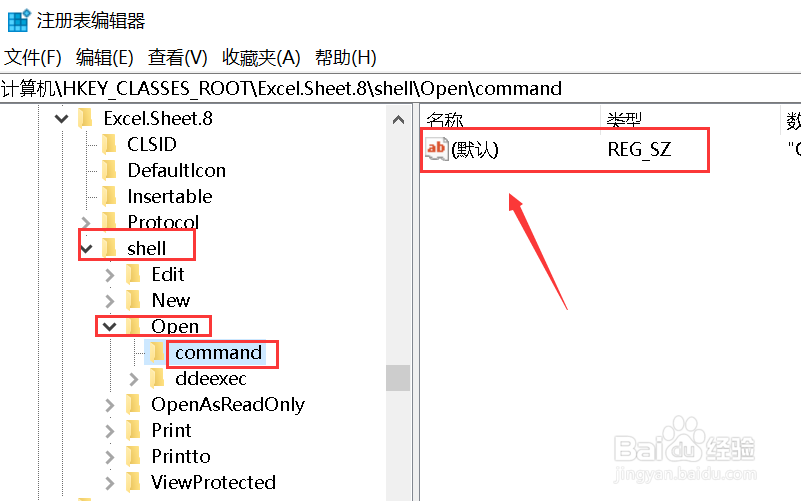
8、右键单击右侧的项次,选中修改,如下图所示
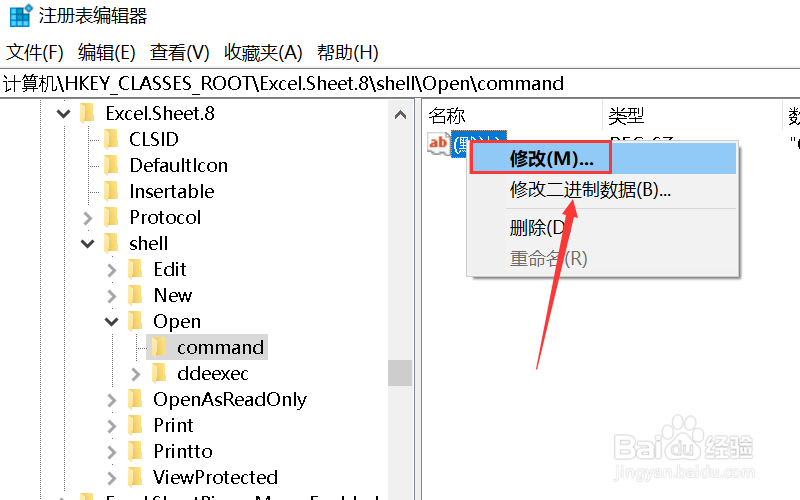
9、将数据末尾的/dde修改为"%1" ,点击确定即可,如下图所示注意:同理修改计罪拈藉麝算机\HKEY_CLASSES_ROOT\Excel.Sheet.12\shell\Open\command。
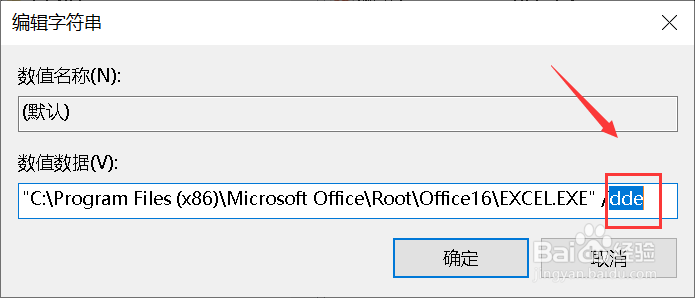

10、总结:1、启动excel2010,点击文件--选项2、选项中点击高级,常规中将忽略使用数据库前面的勾选说湫鲆胪去掉3、右键单击开始按钮选中运行4、运行中输入regedit回车启动注册表5、按照上述注册表路径修改键值即可!